如何实现web前端页面生成exe可执行文件
在 HTML5的崛起、JavaScript要一统天下之际,有一个名为【跨平台】的技术越来越火。为什么会这么火?因为软件开发者只需一次编写程序,即可在 Windows、Linux、Mac、IOS、Android 等平台运行,大大降低了程序员的工作量,也使公司的产品可以快读迭代。本文主要给大家介绍了Electron 怎么将网页打包成桌面应用(web前端页面怎么生成exe可执行文件),希望对大家有用。
曾经跨平台技术的不被看好,如今随着手机、电脑硬件的发展而快速发展。这一切,几乎由HTML5技术推动,当然,JavaScript 这个语言,是最大的功臣。基于 HTML5 的跨平台技术比较出名的有 PhoneGap、Cordova,常常用于开发 webapp;还有 Egret、Cocos-creator、Unity 等,常用于开发游戏;还有基于 Node.js 的 nw.js,用于开发桌面应用,以及 Electron,一款比 nw.js 还强大的用网页技术来开发桌面应用的神器。
其实,以上都是废话,现在进入主题:怎么用 Electron 将网页打包成 exe 可执行文件!
假设:
1、你已经安装并配置好了 node.js (全局安装)
2、你已经用 npm 安装了 electron (全局安装)
3、你已经写好了前端网页(html、css、javascript 这些,或者基于这些的前端框架写好的网页)
4、以上三点看不懂的,赶紧去百度。。。
你如果具备了以上的假设,请继续往下看:
1、找到你的前端网页项目文件夹,新建 package.json、main.js、index.html 三个文件(注:其中的 index.html 是你的网页首页)
你的项目目录/
├── package.json ├── main.js └── index.html
2、在 package.json 中添加如下内容
{
"name" : "app-name",
"version" : "0.1.0",
"main" : "main.js"
}3、在 main.js 中添加下面的内容,这个 main.js 文件就是上面 package.json 中的 "main"键 的值,所以可根据需要修改
const {app, BrowserWindow} = require('electron')
const path = require('path')
const url = require('url')
// Keep a global reference of the window object, if you don't, the window will
// be closed automatically when the JavaScript object is garbage collected.
let win
function createWindow () {
// Create the browser window.
win = new BrowserWindow({width: 800, height: 600})
// and load the index.html of the app.
win.loadURL(url.format({
pathname: path.join(__dirname, 'index.html'),
protocol: 'file:',
slashes: true
}))
// Open the DevTools.
// win.webContents.openDevTools()
// Emitted when the window is closed.
win.on('closed', () => {
// Dereference the window object, usually you would store windows
// in an array if your app supports multi windows, this is the time
// when you should delete the corresponding element.
win = null
})
}
// This method will be called when Electron has finished
// initialization and is ready to create browser windows.
// Some APIs can only be used after this event occurs.
app.on('ready', createWindow)
// Quit when all windows are closed.
app.on('window-all-closed', () => {
// On macOS it is common for applications and their menu bar
// to stay active until the user quits explicitly with Cmd + Q
if (process.platform !== 'darwin') {
app.quit()
}
})
app.on('activate', () => {
// On macOS it's common to re-create a window in the app when the
// dock icon is clicked and there are no other windows open.
if (win === null) {
createWindow()
}
})
// In this file you can include the rest of your app's specific main process
// code. You can also put them in separate files and require them here.4、如果你的网页首页的文件名不是 “index.html”,那么请在 main.js 中将其中的 'index.html' 修改为你的网页首页名
5、打开 DOS,cd 到你的项目目录(或直接在你的项目目录下空白的地方 shift+鼠标右键,然后点击在此处打开命令窗口,这里看不懂的,唉,百度吧少年)
6、在上一步的 DOS 下,输入 npm install electron-packager -g全局安装我们的打包神器
npm install electron-packager -g
7、安装好打包神器后,还是在上一步的 DOS 下,输入 electron-packager . app --win --out presenterTool --arch=x64 --version 1.4.14 --overwrite --ignore=node_modules 即可开始打包
electron-packager . app --win --out presenterTool --arch=x64 --version 1.4.14 --overwrite --ignore=node_modules
这个命令什么意思?蓝色部分可自行修改:
electron-packager . 可执行文件的文件名 --win --out 打包成的文件夹名 --arch=x64位还是32位 --version版本号 --overwrite --ignore=node_modules
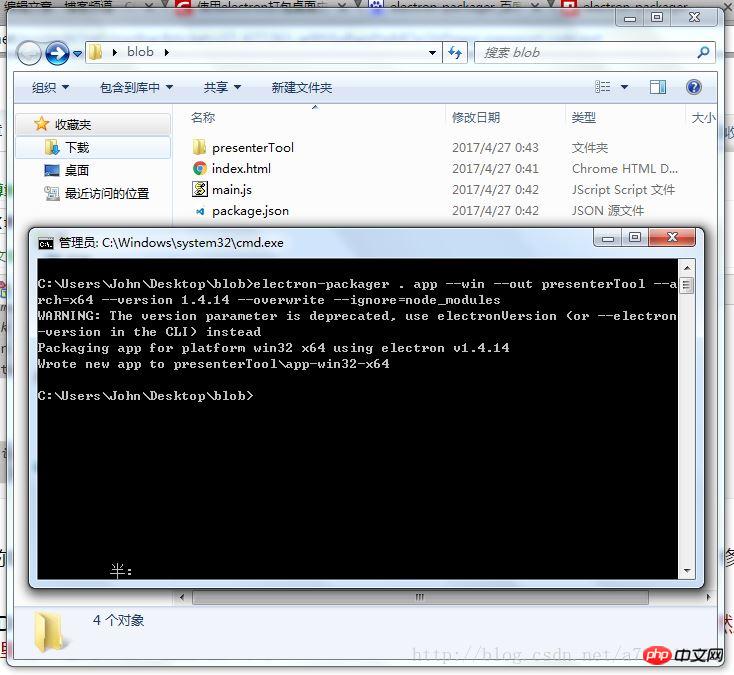
8、打包成功后,会生成一个新的文件夹,点进去,找到 exe 文件,双击就可以看到网页变成了一个桌面应用啦!
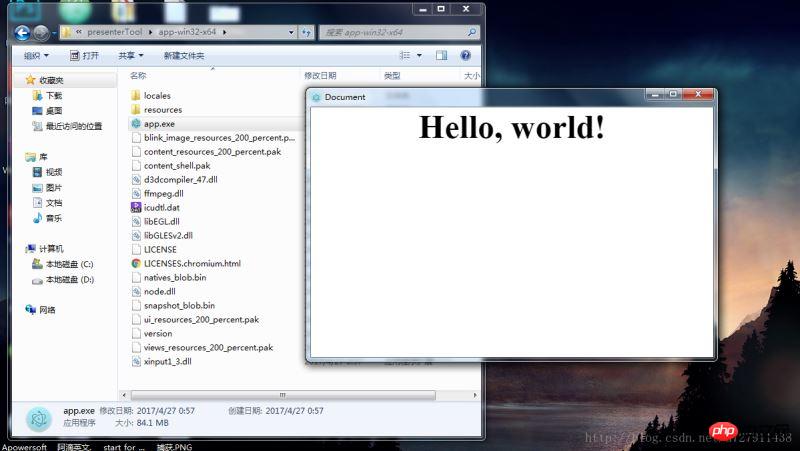
以上是最简单的打包方式,至于怎么修改窗口大小、菜单栏怎么加、怎么调用系统API这些,就给你慢慢去研究Electron了。
如果你打包总是不成功,觉得很烦,同时对扩展功能没什么要求的话,
点击进入我的Coding代码仓库:https://coding.net/u/linhongbijkm/p/Electron-packager-build-project/git
里面有我已将内容为 hello,world 的 index.html 网页通过 Electron 框架打包为 windows 环境下的桌面应用。
现只需将你的网页前端项目复制到 /resources/app/project 目录下,双击 exe 文件即可以桌面应用的方式运行你的网页。
相关推荐:
Atas ialah kandungan terperinci 如何实现web前端页面生成exe可执行文件. Untuk maklumat lanjut, sila ikut artikel berkaitan lain di laman web China PHP!

Alat AI Hot

Undresser.AI Undress
Apl berkuasa AI untuk mencipta foto bogel yang realistik

AI Clothes Remover
Alat AI dalam talian untuk mengeluarkan pakaian daripada foto.

Undress AI Tool
Gambar buka pakaian secara percuma

Clothoff.io
Penyingkiran pakaian AI

Video Face Swap
Tukar muka dalam mana-mana video dengan mudah menggunakan alat tukar muka AI percuma kami!

Artikel Panas

Alat panas

Notepad++7.3.1
Editor kod yang mudah digunakan dan percuma

SublimeText3 versi Cina
Versi Cina, sangat mudah digunakan

Hantar Studio 13.0.1
Persekitaran pembangunan bersepadu PHP yang berkuasa

Dreamweaver CS6
Alat pembangunan web visual

SublimeText3 versi Mac
Perisian penyuntingan kod peringkat Tuhan (SublimeText3)

Topik panas
 1393
1393
 52
52
 37
37
 110
110
 Bagaimana untuk menyalin halaman dalam Word
Feb 20, 2024 am 10:09 AM
Bagaimana untuk menyalin halaman dalam Word
Feb 20, 2024 am 10:09 AM
Ingin menyalin halaman dalam Microsoft Word dan mengekalkan pemformatan? Ini adalah idea yang bijak kerana menduplikasi halaman dalam Word boleh menjadi teknik penjimatan masa yang berguna apabila anda ingin membuat berbilang salinan susun atur atau format dokumen tertentu. Panduan ini akan membimbing anda melalui proses langkah demi langkah menyalin halaman dalam Word, sama ada membuat templat atau menyalin halaman tertentu dalam dokumen. Arahan mudah ini direka untuk membantu anda mencipta semula halaman anda dengan mudah tanpa perlu bermula dari awal. Mengapa menyalin halaman dalam Microsoft Word? Terdapat beberapa sebab mengapa menyalin halaman dalam Word sangat bermanfaat: Apabila anda mempunyai dokumen dengan susun atur atau format tertentu yang anda ingin salin. Tidak seperti mencipta semula keseluruhan halaman dari awal
 Bagaimana untuk menjana tarikh rawak k antara dua tarikh menggunakan Python?
Sep 09, 2023 pm 08:17 PM
Bagaimana untuk menjana tarikh rawak k antara dua tarikh menggunakan Python?
Sep 09, 2023 pm 08:17 PM
Menjana data rawak adalah sangat penting dalam bidang sains data. Daripada membina ramalan rangkaian saraf, data pasaran saham, dsb., tarikh biasanya digunakan sebagai salah satu parameter. Kita mungkin perlu menjana nombor rawak antara dua tarikh untuk analisis statistik. Artikel ini akan menunjukkan cara menjana k tarikh rawak antara dua tarikh tertentu menggunakan modul rawak dan datetime ialah perpustakaan terbina dalam Python untuk mengendalikan masa. Sebaliknya, modul rawak membantu dalam menjana nombor rawak. Jadi kita boleh menggabungkan modul rawak dan masa tarikh untuk menjana tarikh rawak antara dua tarikh. Syntax random.randint (mula, tamat, k) rawak di sini merujuk kepada pustaka rawak Python. Kaedah randint menggunakan tiga perkara penting
 Cara menyesuaikan dan mengedit mod siap sedia pada iPhone: Perkara baharu dalam iOS 17
Sep 21, 2023 pm 04:01 PM
Cara menyesuaikan dan mengedit mod siap sedia pada iPhone: Perkara baharu dalam iOS 17
Sep 21, 2023 pm 04:01 PM
Siap sedia ialah ciri baharu dalam kemas kini iOS 17 yang menyediakan cara baharu dan dipertingkat untuk mengakses maklumat apabila telefon anda melahu dengan cepat. Dengan StandBy, anda boleh menyemak masa dengan mudah, melihat acara akan datang, menyemak imbas kalendar anda, mendapatkan kemas kini cuaca untuk lokasi anda dan banyak lagi. Setelah diaktifkan, iPhone secara intuitif akan memasuki mod siap sedia apabila ditetapkan kepada landskap semasa mengecas. Ciri ini sesuai untuk titik pengecasan wayarles seperti meja malam anda, atau apabila anda berada jauh dari pengecasan iPhone anda semasa tugasan harian. Ia membolehkan anda meleret melalui pelbagai widget yang dipaparkan dalam bersedia untuk mengakses set maklumat yang berbeza daripada pelbagai aplikasi. Walau bagaimanapun, anda mungkin ingin mengubah suai widget ini atau memadam beberapa berdasarkan keutamaan anda dan maklumat yang anda perlukan dengan kerap. Jadi mari kita selami
 Bagaimana untuk memuat semula halaman web dengan cepat?
Feb 18, 2024 pm 01:14 PM
Bagaimana untuk memuat semula halaman web dengan cepat?
Feb 18, 2024 pm 01:14 PM
Penyegaran halaman adalah perkara biasa dalam penggunaan rangkaian harian kami Apabila kami melawat halaman web, kadangkala kami menghadapi beberapa masalah, seperti halaman web tidak dimuatkan atau dipaparkan secara tidak normal, dsb. Pada masa ini, kami biasanya memilih untuk memuat semula halaman untuk menyelesaikan masalah, jadi bagaimana untuk memuat semula halaman dengan cepat? Mari kita bincangkan kekunci pintasan untuk muat semula halaman. Kekunci pintasan muat semula halaman ialah kaedah untuk memuat semula halaman web semasa dengan pantas melalui operasi papan kekunci. Dalam sistem pengendalian dan penyemak imbas yang berbeza, kekunci pintasan untuk muat semula halaman mungkin berbeza. Di bawah ini kami menggunakan W biasa
 Cara menjana kod pengesahan imej yang boleh dimuat semula menggunakan PHP
Sep 13, 2023 am 11:54 AM
Cara menjana kod pengesahan imej yang boleh dimuat semula menggunakan PHP
Sep 13, 2023 am 11:54 AM
Cara menggunakan PHP untuk menjana kod pengesahan imej yang boleh dimuat semula Dengan pembangunan Internet, untuk mengelakkan serangan berniat jahat dan operasi mesin automatik, banyak tapak web menggunakan kod pengesahan untuk pengesahan pengguna. Satu jenis kod pengesahan yang biasa ialah kod pengesahan imej, yang menghasilkan gambar yang mengandungi aksara rawak dan memerlukan pengguna memasukkan aksara yang betul sebelum meneruskan. Artikel ini akan memperkenalkan cara menggunakan PHP untuk menjana kod pengesahan imej yang boleh dimuat semula dan memberikan contoh kod khusus. Langkah 1: Buat imej kod pengesahan Mula-mula, kita perlu mencipta imej kod pengesahan
 Cara Susun Semula, Lumpuhkan dan Padam Halaman Skrin Utama iPhone
Nov 29, 2023 am 08:22 AM
Cara Susun Semula, Lumpuhkan dan Padam Halaman Skrin Utama iPhone
Nov 29, 2023 am 08:22 AM
Dalam iOS, Apple membenarkan anda melumpuhkan halaman skrin utama individu pada iPhone anda. Anda juga boleh menyusun semula susunan halaman skrin utama dan memadamkan halaman secara langsung dan bukannya melumpuhkannya sahaja. Begini cara ia berfungsi. Cara Menyusun Semula Halaman Skrin Utama Sentuh dan tahan Ruang pada skrin Utama untuk memasuki mod jitter. Ketik baris titik yang mewakili halaman skrin Utama. Dalam grid Skrin Utama yang muncul, sentuh dan seret halaman untuk menyusunnya semula berbanding dengan halaman lain. Orang lain bergerak sebagai tindak balas kepada penyeretan anda. Apabila anda berpuas hati dengan susunan baharu anda, ketik "Selesai" di penjuru kanan sebelah atas skrin, kemudian ketik "Selesai" sekali lagi untuk keluar dari mod dither. Cara Melumpuhkan atau Mengalih Keluar Halaman Skrin Utama Sentuh dan tahan Ruang pada skrin Utama untuk memasuki mod dither. Ketik untuk mewakili skrin utama
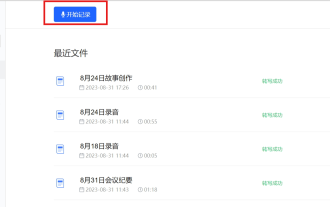 Tidak lagi bimbang tentang dihentikan oleh bos anda untuk mesyuarat kecil sebelum berhenti kerja. Pembantu AI akan membantu anda menjana minit mesyuarat secara automatik.
Sep 04, 2023 pm 11:21 PM
Tidak lagi bimbang tentang dihentikan oleh bos anda untuk mesyuarat kecil sebelum berhenti kerja. Pembantu AI akan membantu anda menjana minit mesyuarat secara automatik.
Sep 04, 2023 pm 11:21 PM
iFlytek telah menaik taraf fungsi minit mesyuarat, yang boleh menukar secara langsung ungkapan pertuturan kepada draf bertulis, dan AI boleh meringkaskan minit mesyuarat berdasarkan rakaman. AI boleh membantu anda melengkapkan penulisan minit mesyuarat Pada 31 Ogos, versi web iFlytek telah dinaik taraf, menambah fungsi rakaman masa nyata pada bahagian PC, yang boleh menggunakan kecerdasan buatan untuk menjana minit mesyuarat secara bijak. Pelancaran fungsi ini akan meningkatkan kecekapan pengguna dalam menyusun kandungan dan membuat susulan ke atas item kerja utama selepas mesyuarat. Bagi orang yang sering menghadiri mesyuarat, fungsi ini sudah pasti alat yang sangat praktikal yang boleh menjimatkan banyak masa dan tenaga Senario aplikasi fungsi ini adalah terutamanya untuk menukar rakaman pada PC kepada teks dan menjana minit mesyuarat secara automatik, bertujuan untuk menyediakan. pengguna dengan kualiti terbaik Produk dengan perkhidmatan terbaik dan teknologi paling canggih untuk meningkatkan kecekapan pejabat dengan cepat
 Bagaimana untuk melaksanakan lompatan halaman dalam 3 saat: Panduan Pengaturcaraan PHP
Mar 25, 2024 am 10:42 AM
Bagaimana untuk melaksanakan lompatan halaman dalam 3 saat: Panduan Pengaturcaraan PHP
Mar 25, 2024 am 10:42 AM
Tajuk: Kaedah pelaksanaan lompat halaman dalam 3 saat: Panduan Pengaturcaraan PHP Dalam pembangunan web, lompat halaman adalah operasi biasa Secara umumnya, kami menggunakan tag meta dalam kaedah HTML atau JavaScript untuk melompat ke halaman. Walau bagaimanapun, dalam beberapa kes tertentu, kita perlu melakukan lompatan halaman pada bahagian pelayan. Artikel ini akan memperkenalkan cara menggunakan pengaturcaraan PHP untuk melaksanakan fungsi yang secara automatik melompat ke halaman tertentu dalam masa 3 saat, dan juga akan memberikan contoh kod tertentu. Prinsip asas lompat halaman menggunakan PHP adalah sejenis




